
当我们的电脑无法正常启动时,除了系统问题,还有可能是BIOS的故障,这种情况可以通过重置bios出厂设置来解决,那么bios设置初始化如何操作呢,相信很多用户都不知道该如何进行,那么今天小编就把bios恢复出厂设置的教程带给大家。
电脑恢复出厂设置的教程
方法一
把主板上的纽扣电池拆除,此时静置半分钟,随后再将纽扣电池安装回原位置,就可以实现恢复bios出厂设置的操作。

方法二
1.进入开机启动的页面时,不停按启动热键进入bios设置窗口。
2.此时我们找到【exit】功能下的【load setup defaults】点击回车。

3.在弹出的窗口中点击【yes】。
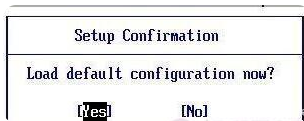
4.最后修改完成我们按f10,保存修改设置,此时bios就恢复出厂设置状态啦。
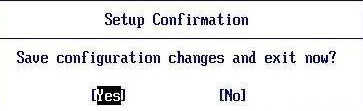
这就是电脑恢复出厂设置的教程所在,当我们的bios出现故障时,我们可以根据该方法进行修复,需要的小伙伴可以收藏起来。





